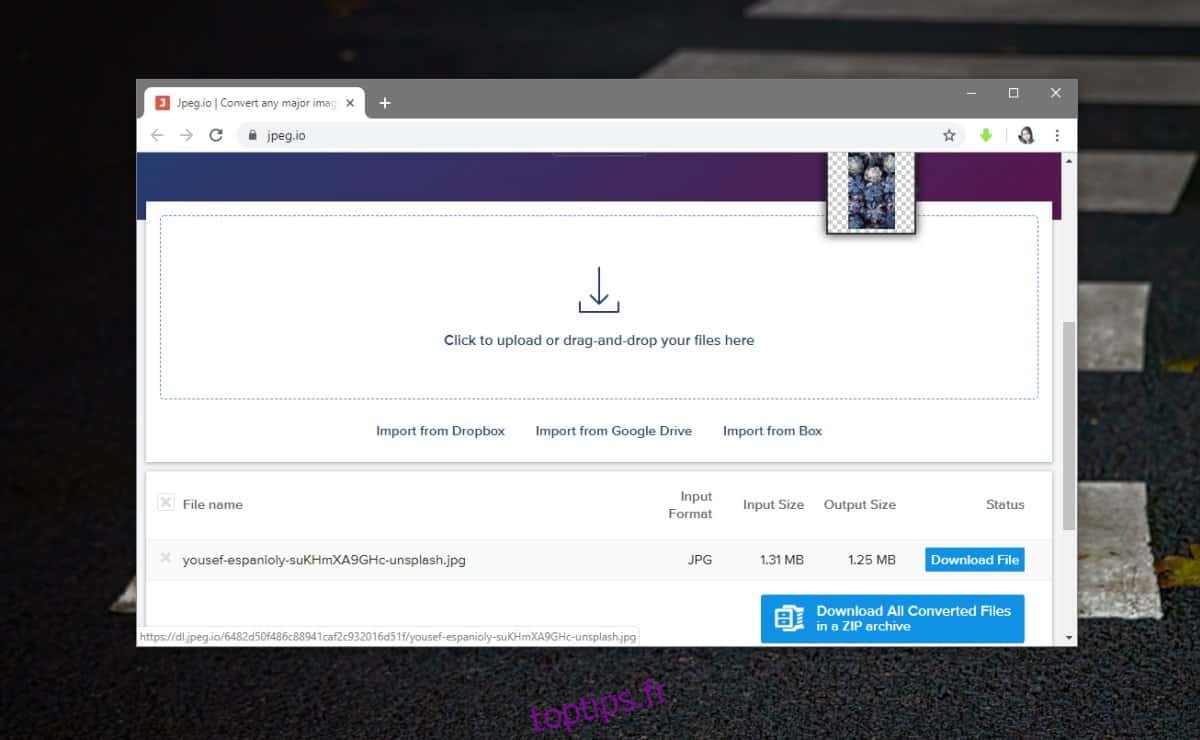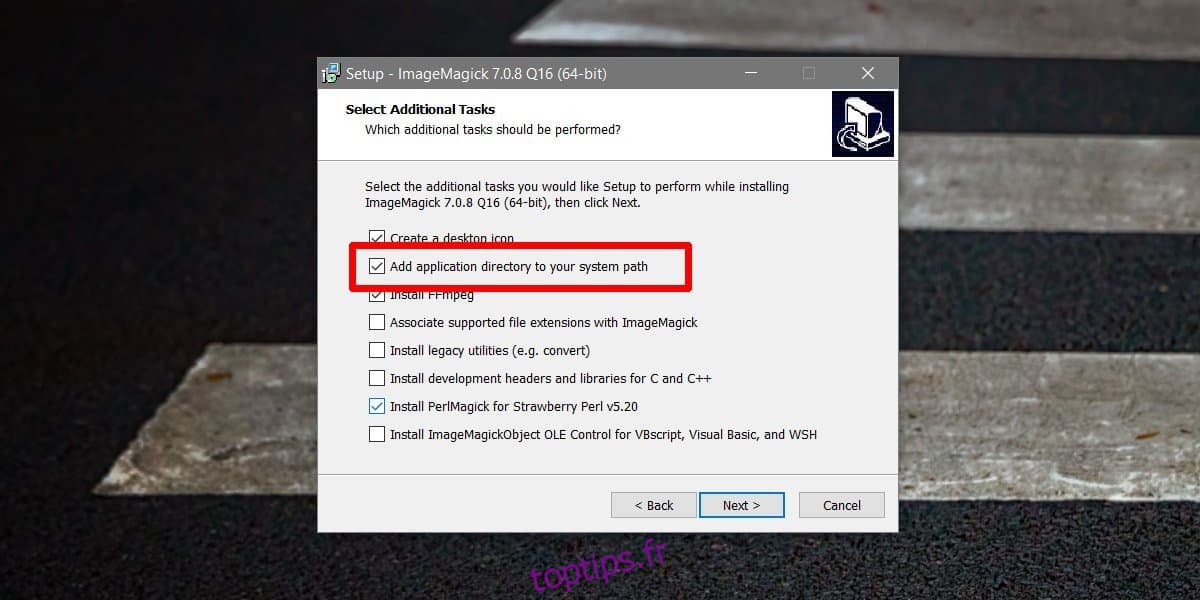Les temps de chargement du site Web se sont améliorés au fil des ans. Cela est en partie dû à la façon dont les sites Web sont maintenant construits, mais aussi parce qu’il existe maintenant des outils plus sophistiqués qui aident à rendre le contenu « plus léger », ou à l’optimiser pour de meilleurs temps de visualisation et de chargement. Un de ces outils est un JPEG progressif. Il s’agit essentiellement d’un fichier JPEG qui s’estompe au lieu de se charger lentement, pixel par pixel, comme un JPEG ordinaire. Il est vraiment facile de créer un JPEG progressif. Voici trois façons simples d’en créer un.
Table des matières
ImageMagick
ImageMagick est un outil open source populaire pour la conversion et l’optimisation d’images. C’est un outil de ligne de commande, c’est pourquoi de nombreuses personnes peuvent être opposées à son utilisation. Cela dit, l’utiliser pour créer un JPEG progressif est facile si vous connaissez la commande.
Pour simplifier les choses, c’est une bonne idée de déplacer toutes les images que vous souhaitez convertir dans un seul dossier. Allez-y, installez ImageMagick et assurez-vous de l’ajouter à votre chemin lors de l’installation. Cela facilitera infiniment l’utilisation de l’outil.
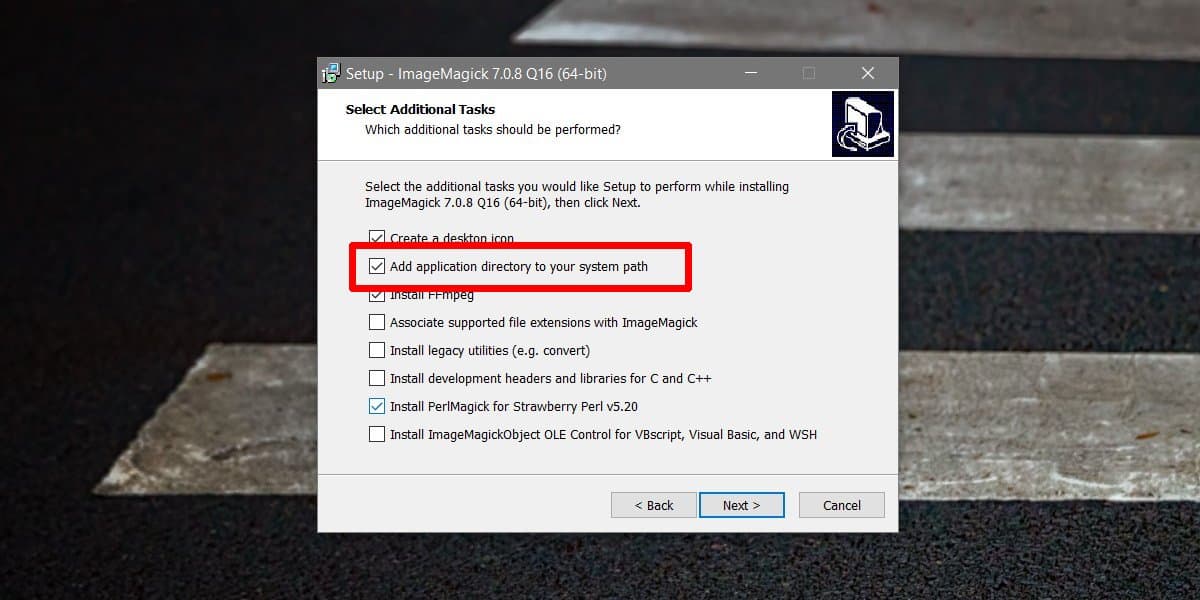
Une fois installé, ouvrez l’invite de commande et utilisez la commande cd pour le déplacer vers le dossier contenant la ou les images que vous souhaitez convertir.
Syntaxe
cd 'path-to-folder'
Exemple
cd "C:UsersfatiwDesktopProgressive JPEGs"
Utilisez la commande suivante pour transformer une seule image en un JPEG progressif.
Syntaxe
magick convert -interlace plane original_image.jpg Output_image.jpg
Exemple
magick convert -interlace plane 1.jpg 2.jpg
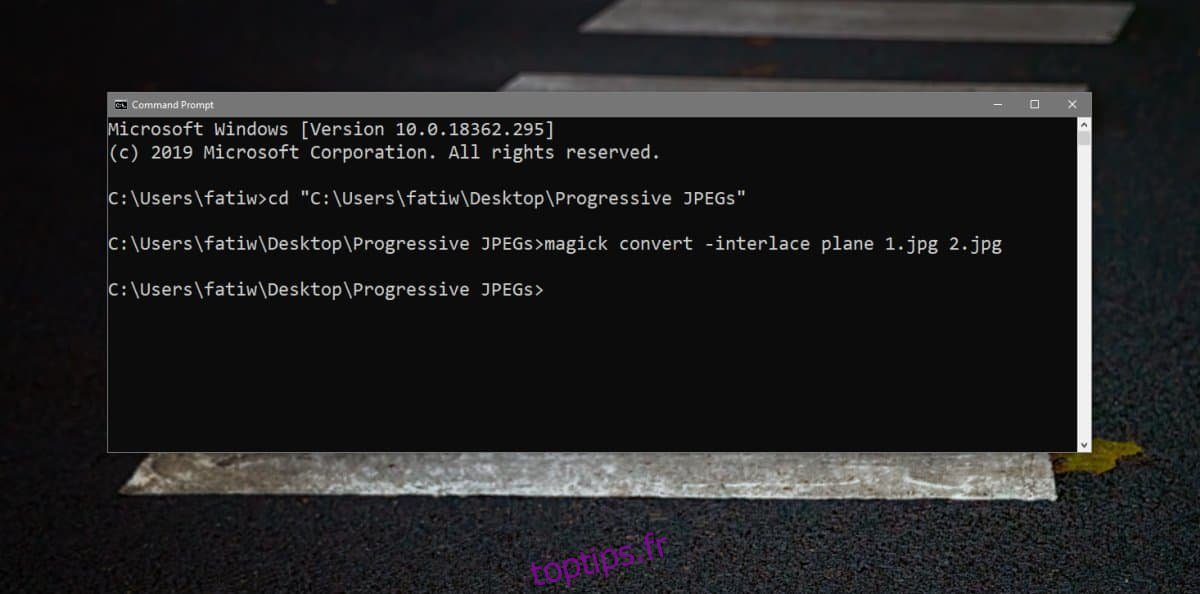
Pour les convertir en masse, utilisez la commande suivante.
Syntaxe
magick mogrify -interlace plane *.jpg
Irfanview
Si vous n’êtes pas fan de la ligne de commande et que vous voulez quelque chose avec une interface graphique appropriée, c’est gratuit et ne fait aucun compromis sur la qualité de l’image, Irfanview est l’outil qu’il vous faut. C’est une visionneuse et un éditeur d’images gratuits riches en fonctionnalités. Il peut également convertir des images dans plusieurs formats différents.
Installez-le et ouvrez une image avec Irfanview. Cliquez sur l’icône d’enregistrement et sélectionnez le format JPEG dans lequel enregistrer l’image. Une fenêtre «Options d’enregistrement» s’ouvrira avec une option «Enregistrer au format JPG progressif». Sélectionnez-le, puis enregistrez l’image.
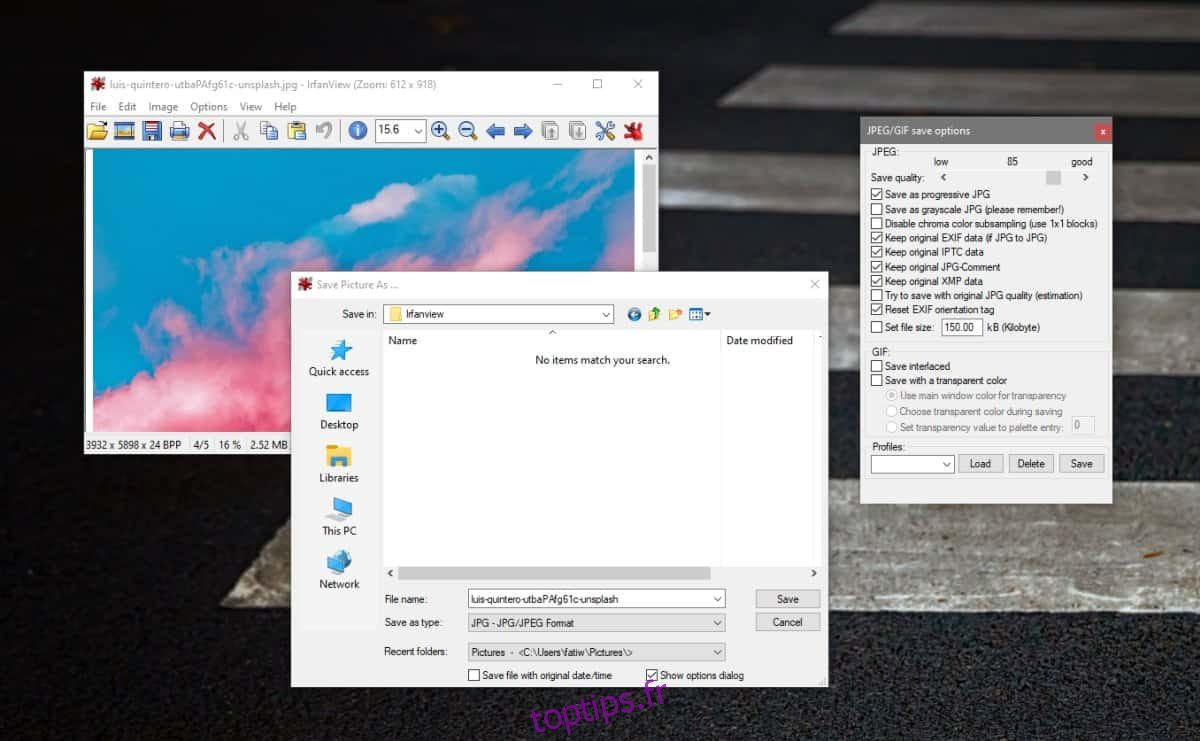
Applications Web: Jpeg.io
Il existe de nombreuses applications Web qui peuvent convertir une image JPEG régulière en JPEG progressif. Jpeg.io est une bonne. Tout ce que vous avez à faire est de glisser-déposer une image sur l’application, et elle la convertira pour vous. Il n’y a pas d’options pour naviguer. L’application fait ce qu’elle fait avec peu d’entrée nécessaire de la part de l’utilisateur.